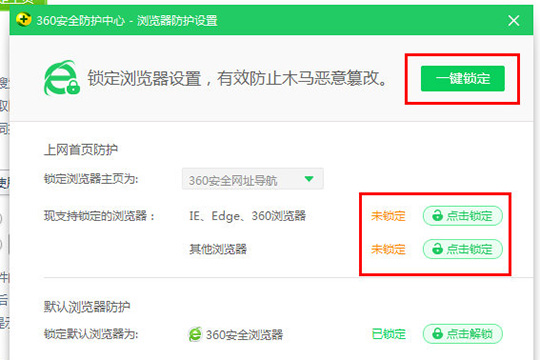360浏览器怎么修改主页?360浏览器设置主页方法介绍
360浏览器是一款很多人都在使用的浏览器软件,有些用户电脑中的浏览器因为其他的软件导致主页被更改了,想要设置回原本的页面,但是不知道具体的设置方法,针对这个方法,本期小编就来和大伙分享具体的操作步骤,希望今天的内容可以给更多人带来帮助。
360浏览器设置主页方法介绍
1、首先需要先进入360浏览器的主界面。
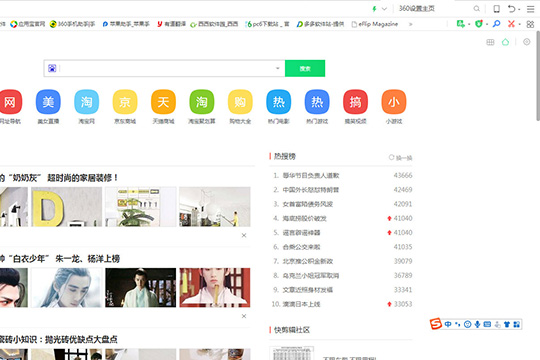
2、点击右上方的“三条杠”选项,再点击下拉出现的“设置”选项进入到设置界面就可以进行设置了。
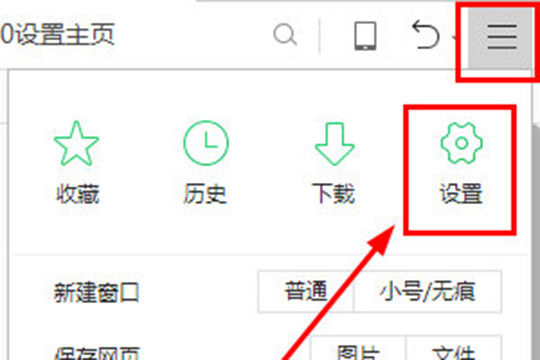
3、进入到设置界面之后将会看到很多可以修改的地方,不用管其他地方,直接点击左边的“基本设置”栏,不过进入之后也将会是默认的这个栏目,这里默认不用管它;之后可以看到在启动打开时的界面,可以选择直接点击360的主页进行设置,不过也可以自己进行主页的修改。
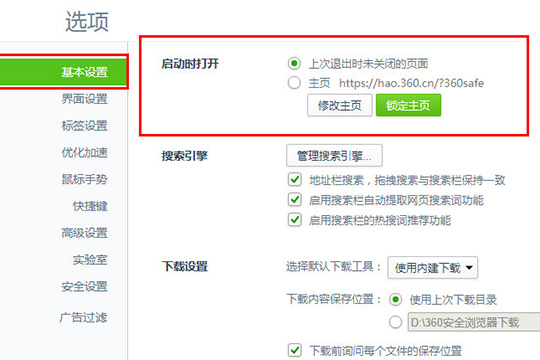
4、在这里先说修改主页选项,点击之后可以进行主页的修改,只需要将想要设置主页的网址复制过来黏贴在上面就可以了,或者直接使用360主页也是极好的。
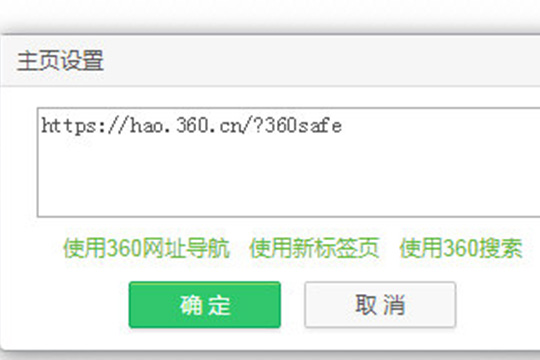
5、这里再说锁定主页选项,不知道如何设置的小伙伴们可以直接点击右上方的“一键锁定”选项即可,这样再也不用担心被木马恶意篡改了,想要解锁的小伙伴直接点击下方的“点击解锁”也可以进行主页的解锁,再自己进行设置就OK了。